Noen brukere har møttWindows oppdaget et potensielt problem med grafikkenhetFeil når de slo på datamaskinene sine. På grunn av denne feilen opplever de ytelsesproblemer på datamaskinene sine. Denne feilen er assosiert medAMD -grafikk. Hvis datamaskinen din har AMD -grafikk og du møter denne feilen, vil løsningene som er gitt i denne artikkelen hjelpe deg.
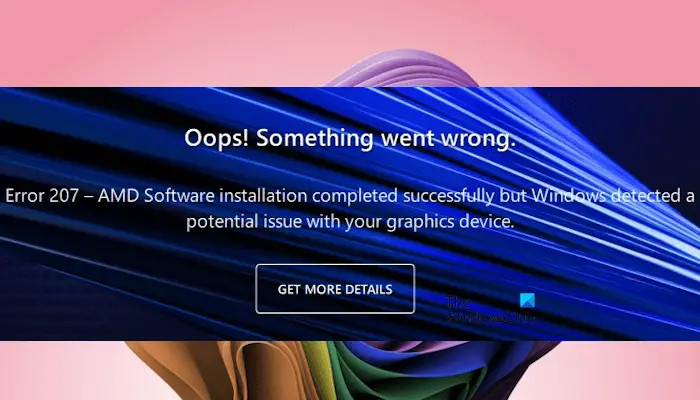
Den komplette feilmeldingen er:
Ups! Noe gikk galt.
FEIL 207 - AMD -programvareinstallasjon fullført vellykket, men Windows oppdaget et potensielt problem med grafikkenheten din.
Windows oppdaget et potensielt problem med grafikkenhet
Bruk følgende forslag for å fikse “Windows oppdaget et potensielt problem med grafikkenhet”Feil på datamaskinen din med AMD -grafikk:
- Bruk AMD -programvarekompatibilitetsverktøyet
- Sjekk statusen til AMD -grafikkortdriveren i enhetsbehandlingen
- Avinstallere og installere AMD -programvaren på nytt
- Installer en annen kompatibel versjon av grafikkortdriveren din
- Utføre den rene installasjonen av grafikkortdriveren
- Utfør systemgjenoppretting
Jeg har forklart alle disse rettelsene i detalj nedenfor. Før du fortsetter, må du starte grafikkortdriveren på nytt ved å trykke påWin + Ctrl + Shift + BNøkler og se om det hjelper.
Fix AMD -feil 207 på Windows 11/10
1] Bruk AMD -programvarekompatibilitetsverktøyet
Dettepå systemet ditt. Den mulige årsaken i dette tilfellet er installasjonen av en inkompatibel versjon av AMD -programvaren. Du kan bruke AMD -programvarekompatibilitetsverktøyet. Dette verktøyet er tilgjengelig på den offisielle AMDs nettsted. Last ned og kjør dette verktøyet på systemet ditt. Den vil automatisk finne og installere den kompatible AMD -programvaren for systemet ditt.
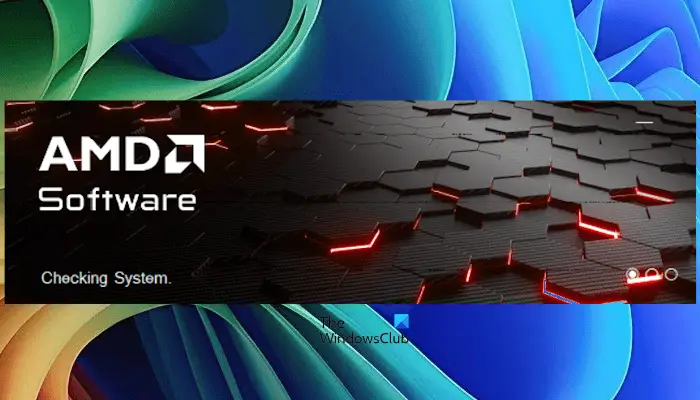
Hvis AMD -programvaren som for øyeblikket er installert på systemet ditt allerede er kompatibelt, vil dette verktøyet vise deg følgende melding:
Versjonen av AMD -programvaren som for øyeblikket er installert er allerede en kompatibel versjon.
Nå, i dette tilfellet, må du bruke noen andre rettelser.
RELATERT LES:
2] Sjekk statusen til AMD -grafikkortdriveren i enhetsbehandleren
I noen tilfeller deaktiverer Windows AMD -grafikkortdriveren som denne feilen oppstår. Dette kan være tilfelle med deg. Sjekk statusen til AMD -grafikkortdriveren i enhetsbehandlingen. Følg trinnene nedenfor:
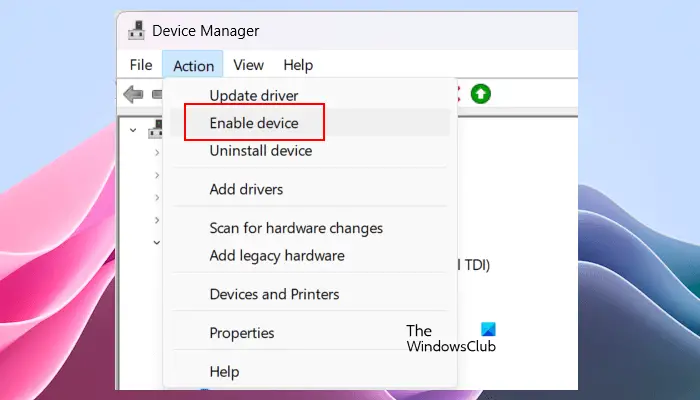
- Åpne enhetsbehandlingen.
- UtvideVis adapteregren.
- Høyreklikk på grafikkortdriveren din og se omAktiver enhetAlternativet er tilgjengelig der. Hvis ja, klikk på det alternativet for å aktivere grafikkortdriveren.
Trinnene ovenfor skal fungere og fikse denne feilen. Imidlertid, hvis grafikkortdriveren allerede er aktivert, bør du sjekke om AMD GPU -driveren er ødelagt. I dette tilfellet vil du se et gult advarselsskilt på grafikkortdriveren. Nå, høyreklikk på den og velgEgenskaper. Les feilmeldingen iEnhetsstatusseksjon underGeneralTab. Det vil være en av. Etter å ha kjent feilkoden, kan du feilsøke og fikse den deretter.
3] Avinstallere og installere AMD -programvaren på nytt
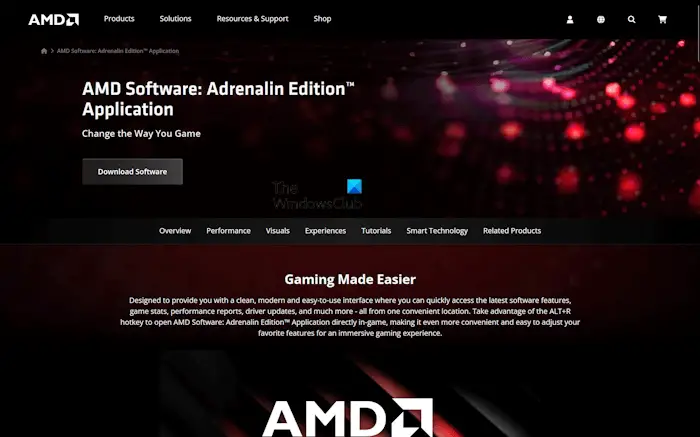
Problemet kan også være med AMD -programvaren. I et slikt tilfelle kan avinstallering og installere AMD -programvaren hjelpe. Avinstaller AMD -programvaren gjennom kontrollpanelet eller Windows 11/10 innstillinger. Etter det, start datamaskinen på nytt. Last ned den nyeste versjonen av AMD -programvaren fra det offisielle nettstedet og installer den.
4] Installer en annen kompatibel versjon av grafikkortdriveren din
Du kan også prøve å installere en annen kompatibel versjon av AMD -grafikkortdriveren og se om det hjelper.
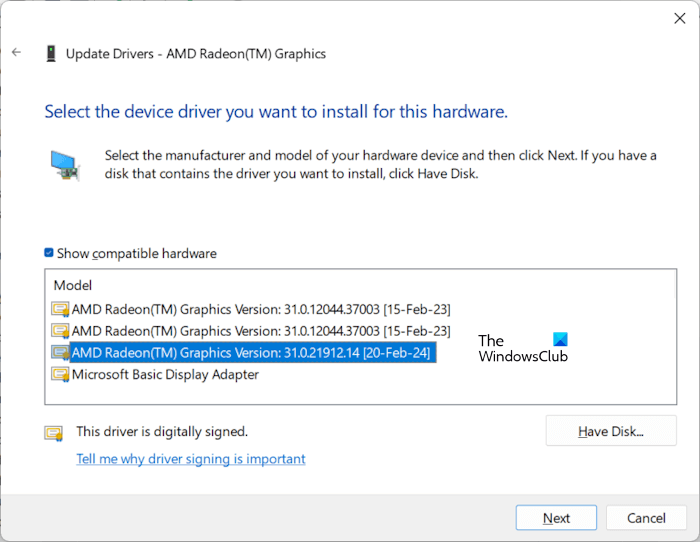
Følg instruksjonene nevnt nedenfor:
- Åpne enhetsbehandlingen.
- UtvideVis adapteregren.
- Høyreklikk på AMD-grafikkortdriveren og velgOppdater driver.
- VelgeBla gjennom datamaskinen min for drivere.
- Nå, klikk påLa meg velge fra en liste over tilgjengelige drivere på datamaskinen minalternativ.
- VelgVis kompatibel maskinvareavkrysningsrute.
- Velg nå en annen kompatibel versjon av AMD -grafikkdriveren og klikkNESTE.
- Følg instruksjonene på skjermen for å installere driveren.
Hvis dette ikke fungerer, kan du installere en annen tilgjengelig kompatibel AMD -grafikkdriver.
5] Utfør den rene installasjonen av grafikkortdriveren
For å utføre den rene installasjonen av grafikkortdriveren, må du fjerne den for øyeblikket installerte versjonen av GPU -driveren fra systemet ditt. Last ned først den nyeste versjonen av grafikkortdriveren din fra den offisielle nettstedet til datamaskinprodusenten. Nå, last ned og installer.
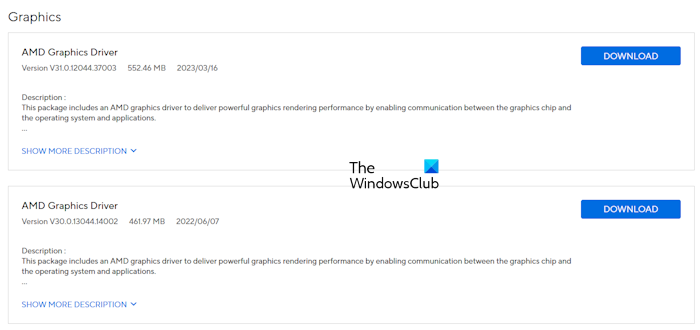
Start i sikker modus og kjør DDU -verktøyet for å fjerne grafikkortdriveren fullstendig. Etter å ha gjort det, installer den nyeste versjonen av grafikkortdriveren.
6] Utfør systemgjenoppretting
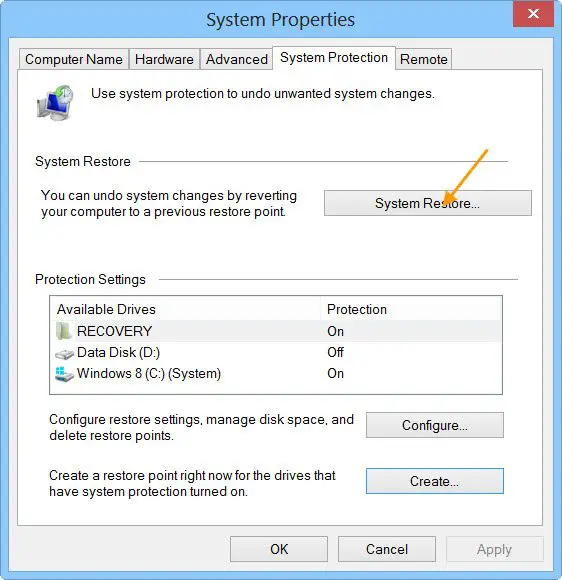
Hvis ingenting fungerer, er den siste utvei å gjenopprette systemet ditt til den forrige arbeidsstaten ved hjelp avverktøy.
Jeg håper dette hjelper.
Lese:Ingen grafikkmaskinvare oppdaget
Hvordan fikser jeg Windows -grafikkproblemet?
Grafikkproblemene på Windows -datamaskiner oppstår vanligvis på grunn av den ødelagte grafikkortdriveren. Installering av grafikkortdriveren kan løse dette problemet. I noen tilfeller er imidlertid problemet med grafikkortet. I dette tilfellet må du kontakte en profesjonell datamaskinreparasjonstekniker.
Relatert:
Hvordan avinstallerer du GPU -drivere?
Du kan avinstallere GPU -driveren gjennom enhetsbehandlingen. Hvis du vil rengjøre installasjon av grafikkort, kan du bruke DDU -verktøyet til å fjerne grafikkortdriveren helt fra systemet ditt, og deretter installere den nyeste versjonen av GPU -driveren.
Les neste: Hvordanpå Windows -datamaskinen.

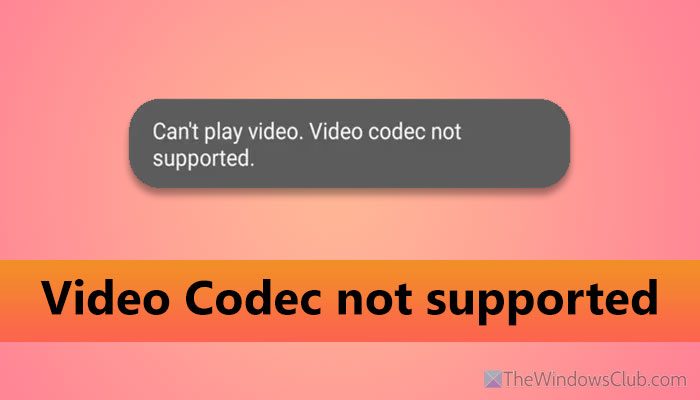






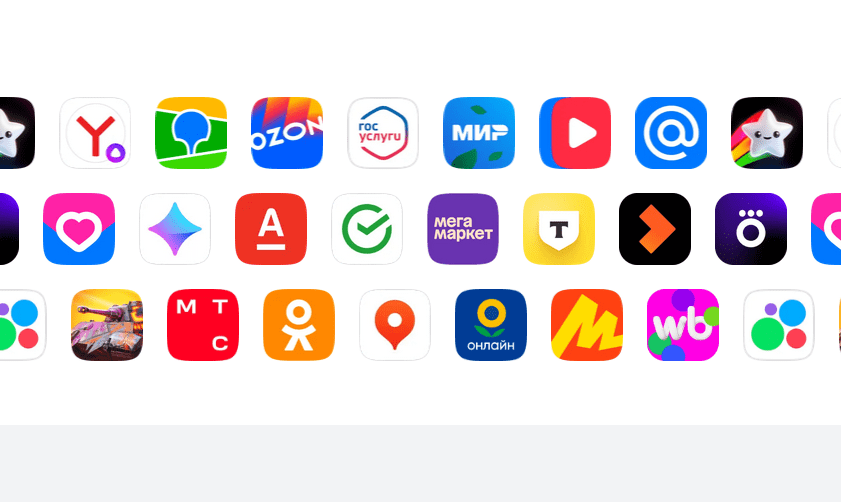



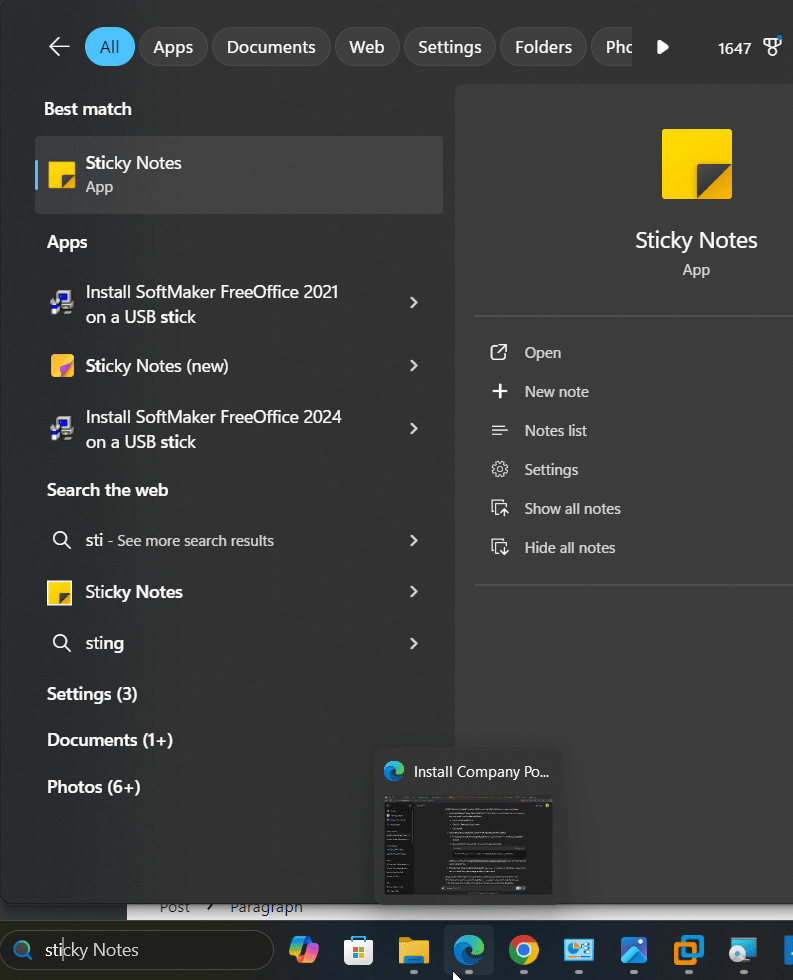
![Hvordan du kan slå på og av Vanish Mode på Instagram [2024 med nye måter]: En trinnvis omfattende guide](https://elsefix.com/tech/belisario/wp-content/uploads/2023/12/manage_multiple_Instagram_Accounts.jpeg)